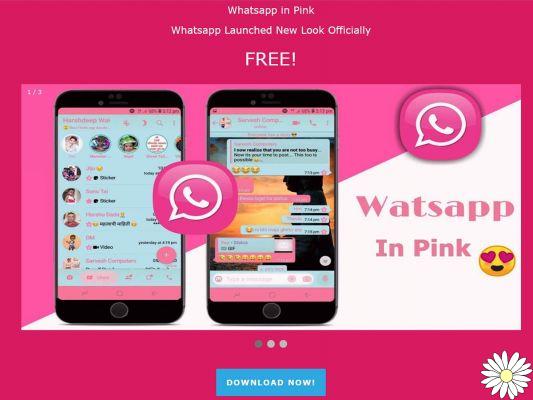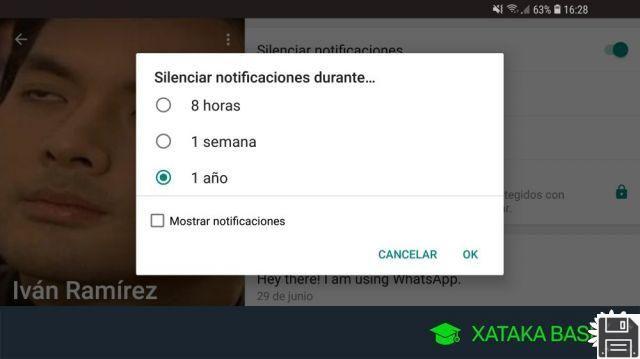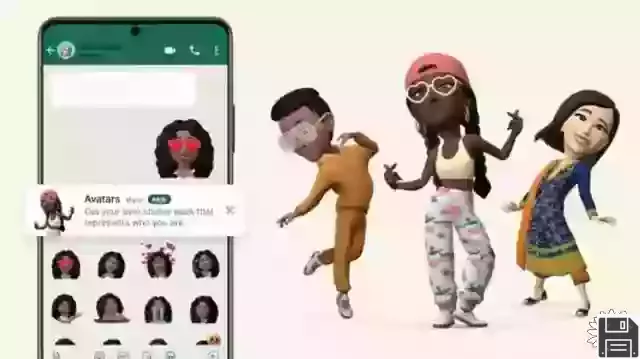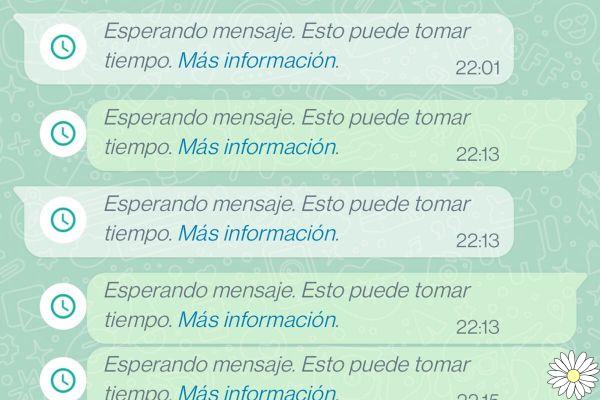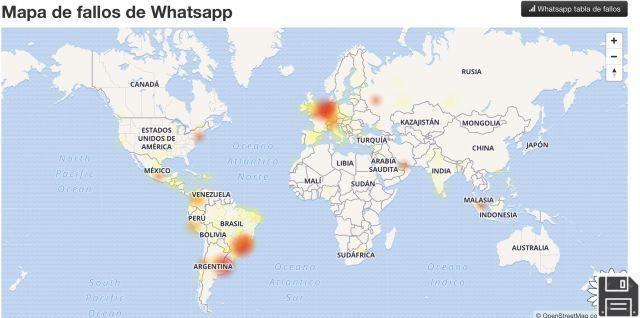Cómo ingresar su número en WhatsApp en Android
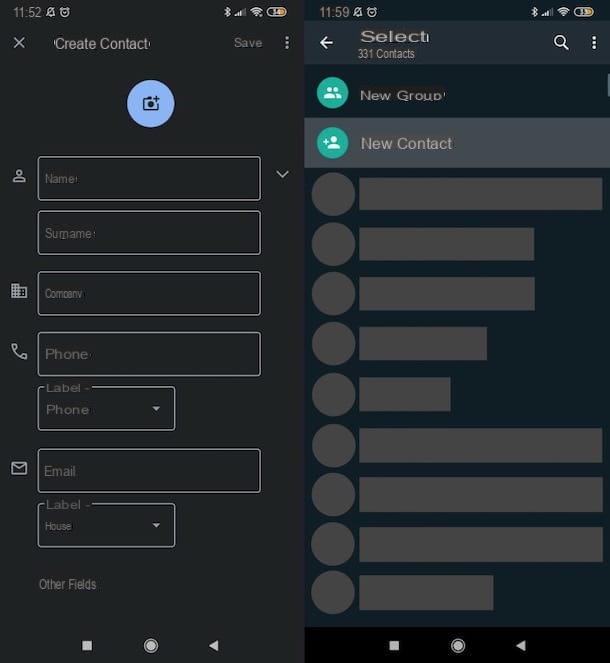
Antes de explicarte cómo ingresar su número en WhatsApp en Android, Le aconsejo que compruebe que aún no ha guardado su número de móvil en la libreta de direcciones (si es así, de hecho, no es necesario que haga nada más). Si aún no lo ha guardado, no dude en seguir las instrucciones a continuación.
Primero, abre la aplicación La libreta de direcciones o Contacto, presionando el icono de directorio telefónico colocado en la pantalla de inicio o en el cajón del dispositivo (la pantalla que contiene los iconos de todas las aplicaciones instaladas), toque el botón (+) que debe estar en la parte inferior derecha y, en la pantalla abierta, complete el formulario que ve en la pantalla, especificando sus datos en los campos de texto correspondientes (Nombre, Apellido e Telefonos). Finalmente, haga clic en el elemento Ahorrar ubicado en la parte superior derecha y eso es todo.
Ahora, inicie la aplicación WhatsApp, toque la pestaña Charla ubicado en la parte superior izquierda, presiona el símbolo de bocadillo de diálogo blanco sobre fondo verde ubicado en la parte inferior derecha y presione el botón (⋮) ubicado en la parte superior derecha. Finalmente, toque el elemento refrescar en el menú abierto.
También existe un procedimiento alternativo que le permite guardar su número de móvil directamente en WhatsApp. Para usarlo, después de iniciar la famosa aplicación de mensajería instantánea, toque la pestaña Charla, toca el icono bocadillo de diálogo blanco sobre fondo verde y presiona el botón Nuevo contacto colocado en la parte superior.
En conclusión, guarde su número en la libreta de direcciones especificando el suyo nombre, apellido e numero di telefono en los campos de texto correspondientes y toque el elemento Ahorrar ubicado en la esquina superior derecha. Luego actualice la lista de contactos de WhatsApp siguiendo las instrucciones que le di anteriormente.
Si no ve su número en WhatsApp (incluso después de actualizar la lista de contactos), verifique que haya otorgado permiso a la aplicación para "leer" la libreta de direcciones: vaya al menú Configuración> Aplicaciones> WhatsApp> Permisos y, si es necesario, subir ON el interruptor ubicado en correspondencia con el artículo Contacto.
Ahora, para guardar uno o más mensajes en el chat contigo mismo, haz lo siguiente: localiza la conversación que contiene el mensaje o mensajes de tu interés, mantén presionado el dedo sobre uno de los que quieres reenviar a ti mismo y, luego de seleccionarlos, presiona sobre flecha apuntando a la derecha (parte superior derecha). En la pantalla que se abrió, luego toque tu contacto y presiona el icono deavión de papel (abajo a la derecha), para enviarlos.
Sin embargo, señalo que la mejor forma de guardar mensajes es usar la función de WhatsApp que te permite configurarlos como favorito: después de haber abierto la conversación de su interés y haber identificado el mensaje para guardar en tus favoritos, mantén presionado el dedo, toca el ícono de estrella colocado alto y eso es todo.
Los mensajes agregados a favoritos se agrupan en la sección Mensajes importantes de WhatsApp, accesible pulsando en la pestaña Charla, tocando el botón (⋮) y seleccionando el artículo Mensajes importantes desde el menú abierto. Conveniente, ¿no crees? Más info aquí.
Cómo ingresar su número en WhatsApp en iPhone

Si tu quieres saber cómo ingresar su número en WhatsApp en iPhoneSepa que el procedimiento a seguir es, en esencia, el mismo que indiqué anteriormente en el capítulo sobre Android. También en este caso, por lo tanto, le recomiendo que primero verifique la presencia de su número en la libreta de direcciones antes de continuar (debería poder verificar su presencia a través de la sección Mi tarjeta ubicado en la parte superior de la pantalla principal de la aplicación Contacto).
Si su número no está realmente guardado en la guía telefónica del "iPhone por", proceda a guardarlo siguiendo el procedimiento que estoy a punto de mostrarle. Primero, inicie la aplicación Contactopulsando el icono de directorio telefónico colocado en la pantalla de inicio, toque el botón (+) ubicado en la parte superior derecha y, en el menú Nuevo contacto que se ha abierto, rellene el formulario propuesto.
Por lo tanto, proporcione el suyo en los campos de texto correspondientes. nombre e apellido, presiona el botón (+) agregar teléfono y escribe el tuyo numero di telefono en el campo de texto correspondiente. Finalmente, toque el elemento final (arriba a la derecha) y eso es todo.
Alternativamente, si desea continuar directamente desde la aplicación WhatsApp, inicie esta última, toque el botón Charla situado en la parte inferior derecha, presiona el símbolo de bolígrafo con papel (arriba a la derecha) y presione el botón Nuevo contacto. Posteriormente, proporcione el suyo en los campos de texto correspondientes. nombre, apellido e número de móvil, toca el elemento Ahorrar (arriba a la derecha) y toca el elemento Hecho (arriba a la izquierda).
Independientemente del procedimiento que haya decidido implementar, ahora asegúrese de que su número esté realmente guardado en WhatsApp: presione la pestaña Charla (abajo a la derecha) y, en el barra de búsqueda ubicado en la parte superior, escribe el tuyo nombre.
Si no ve su número en WhatsApp, es posible que no le haya otorgado permiso a la aplicación para "leer" la libreta de direcciones de su iPhone. Para solucionar el problema, vaya al menú Configuración> WhatsApp y seguir adelante ON el interruptor ubicado en correspondencia con la redacción Contacto.
Ahora finalmente está listo para guardar uno o más mensajes iniciando un chat con usted mismo. Para ello, ubique la conversación que contiene el mensaje o mensajes que desea guardar y mantenga el dedo presionado sobre uno de ellos para reenviarlo a usted mismo. En el menú abierto, seleccione el elemento presentar, toque todos los mensajes que desea enviar al chat con usted mismo, presione el símbolo de flecha apuntando a la derecha (abajo a la izquierda), seleccione el tu contacto y, finalmente, presiona la voz presentar (abajo a la derecha).
Sin embargo, les recuerdo que la mejor forma de guardar mensajes en WhatsApp es utilizar la funcionalidad específica vinculada a los mensajes. favorito. ¿Cómo utilizar? Te lo explico enseguida: después de abrir el chat de tu interés e identificar el mensaje para guardar en sus favoritos, mantenga el dedo presionado en este último, toque el elemento importante en el menú abierto y listo. Luego repita la operación para todos los mensajes que desee guardar como importantes.
Para encontrar los mensajes guardados en sus favoritos, vaya a la pestaña ajustes de WhatsApp y toque el elemento Mensajes importantes, de tal forma que vaya a la pantalla que agrupa todos los mensajes que ha decidido "etiquetar" como importantes. Más info aquí.
Cómo ingresar su número en WhatsApp en PC

Desea proceder desde PC? Lo siento, pero al momento de escribir este artículo no es posible guardar su número en WhatsApp ni usando WhatsApp Web ni usando el cliente oficial de WhatsApp para PC.
Dado que WhatsApp sincroniza su libreta de direcciones con la del teléfono inteligente, de hecho, es necesario proceder desde este último. Lo que puedes hacer desde tu PC es reenviar los mensajes a tu número (luego de agregarlo a WhatsApp siguiendo las instrucciones que te di antes) o usar la función que te permite marcarlos como favoritos.
En el primer caso lo que debes hacer es abrir la conversación de tu interés, ubicar el mensaje desea reenviar a sí mismo, coloque el cursor del mouse sobre él y haga clic en el botón (⌵) colocado en su correspondencia. En el menú que se abrió, luego haga clic en el elemento Reenviar mensaje y posiblemente seleccione otros mensajes en el chat abierto. Cuando esté listo para hacerlo, haga clic en el icono del flecha apuntando a la derecha (abajo a la derecha) y seleccione el elemento Tu en el recuadro que apareció en pantalla, para enviar los mensajes seleccionados a su número.
Para aprovechar la función que te permite guardar mensajes en tus favoritos, sin embargo, debes acudir al chat de tu interés, ubicar el mensaje desea agregar un marcador, coloque el cursor del mouse sobre él y haga clic en el botón (⌵) apareció en correspondencia con este último. En el menú que se abre, luego haga clic en el elemento Mensaje importante y listo
Para encontrar los mensajes que ha establecido como importantes, haga clic en el botón (⋮) ubicado en la parte superior izquierda y seleccione la redacción importante en el menú abierto. ¿Más fácil que eso? Más info aquí.
Cómo ingresar tu número en WhatsApp